स्ट्रीमिंग दुनिया में समर्थित डिवाइस हमेशा क्यों जीतते हैं?
- डिज़्नी प्लस पर त्रुटि कोड 83 से बचने के लिए, सुनिश्चित करें कि आप केवल संगत डिवाइस और समर्थित कॉन्फ़िगरेशन का उपयोग कर रहे हैं।
- साथ ही, सुनिश्चित करें कि स्ट्रीमिंग के लिए आपकी इंटरनेट स्पीड पर्याप्त तेज़ हो।
- देखते रहें क्योंकि हम इस त्रुटि से बचने के और तरीके खोज रहे हैं।
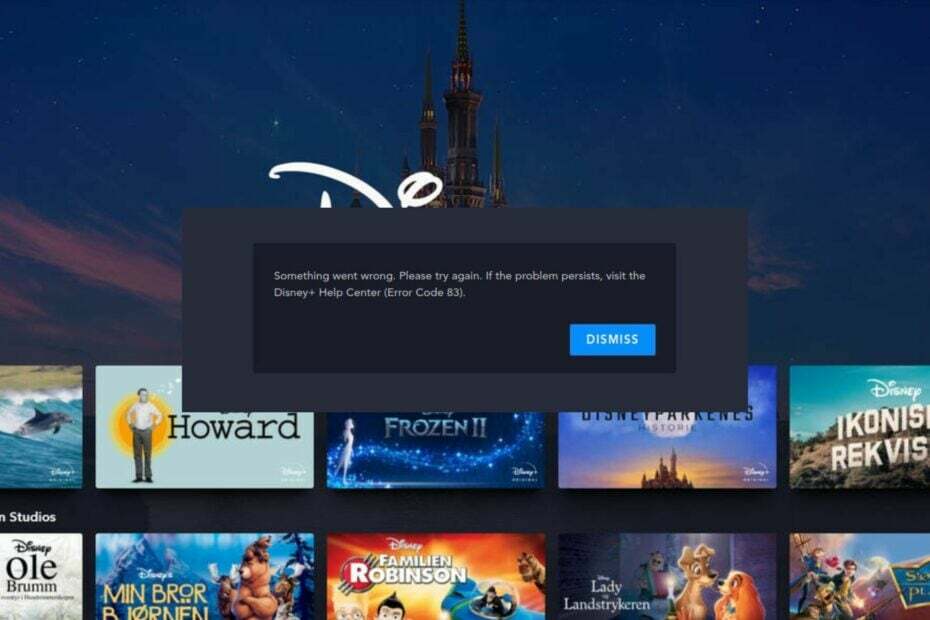
डिज़्नी प्लस जैसी अधिकांश स्ट्रीमिंग सेवाओं में त्रुटि कोड 83 जैसी संगतता समस्याओं को रोकने के लिए समर्पित स्टैंडअलोन ऐप्स हैं। हालाँकि, ऐप्स भी ऐसी त्रुटियों से अछूते नहीं हैं, लेकिन हमारे WindowsReport विशेषज्ञ इस समस्या के मूल कारण तक पहुंचने में सक्षम थे और निम्नलिखित समाधान लेकर आए।
डिज़्नी प्लस पर त्रुटि कोड 83 के कारण
- आधिकारिक डिज़्नी प्लस ऐप के बजाय अनौपचारिक, संशोधित या एमुलेटर का उपयोग करना।
- असमर्थित उपकरणों का उपयोग करके स्ट्रीमिंग।
- ख़राब और अस्थिर इंटरनेट कनेक्शन.
- मैं डिज़्नी प्लस पर त्रुटि कोड 83 कैसे ठीक करूं?
- 1. अपने डिवाइस का फ़र्मवेयर अपडेट करें
- 2. कैश को साफ़ करें
- 3. डिज़्नी प्लस ऐप को पुनः इंस्टॉल करें
- 4. अपना नेटवर्क रीसेट करें
मैं डिज़्नी प्लस पर त्रुटि कोड 83 कैसे ठीक करूं?
इससे पहले कि हम थोड़े जटिल समाधानों के साथ शुरुआत करें, पहले इन त्वरित समाधानों को आज़माएँ:
- अपनी इंटरनेट स्पीड जांचें और यदि आवश्यक हो तो उन्हें बढ़ाएं, फिर ऐप को फिर से लॉन्च करें।
- दोबारा जांचें कि आपका डिवाइस इनमें से एक है डिज़्नी प्लस समर्थित डिवाइस और सत्यापित करें कि सर्वर स्थिति चालू है और चल रही है।
- पुष्टि करें कि सभी केबल सुरक्षित रूप से जुड़े हुए हैं, और अपने डिवाइस को पुनरारंभ करें।
1. अपने डिवाइस का फ़र्मवेयर अपडेट करें
1.1 टीवी फर्मवेयर
- इस समाधान के लिए, हम टीसीएल मॉडल का उपयोग करेंगे।
- अपने टीवी पर, अपना खोजें समायोजन.

- जाओ प्रणाली.

- पर क्लिक करें के बारे में फिर चुनें सॉफ्टवेयर अपडेट.
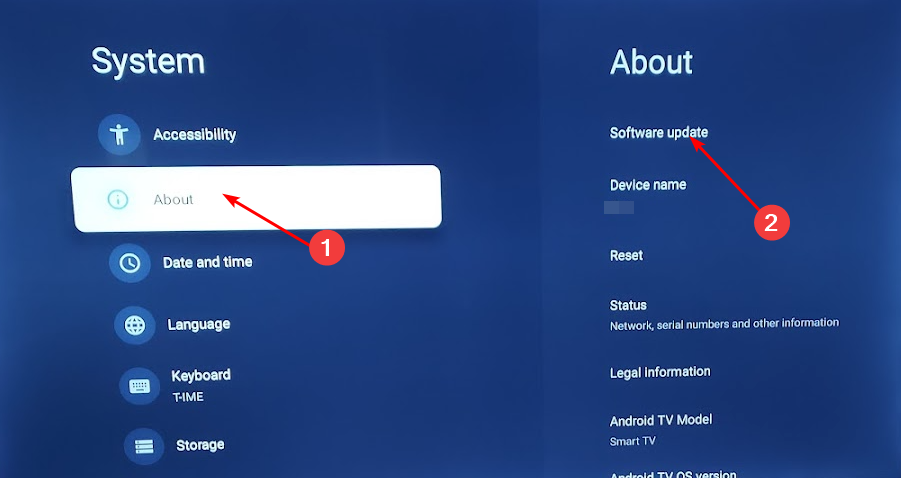
- चुनना नेटवर्क अद्यतन और क्लिक करें सिस्टम का आधुनिकीकरण.
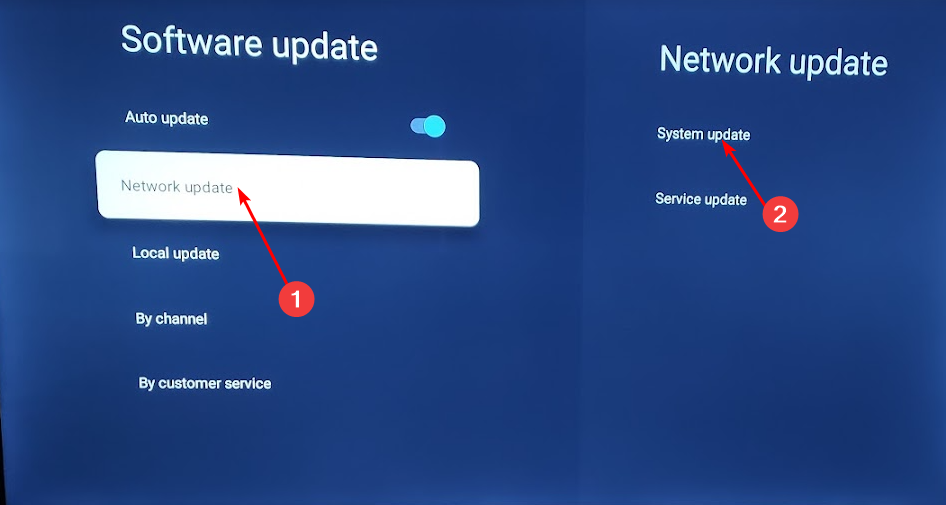
- अब क्लिक करें अद्यतन की जाँच करें. आपका सिस्टम किसी भी उपलब्ध अपडेट के लिए स्कैन करेगा।

- आप या तो अपडेट डाउनलोड करना शुरू कर देंगे या एक संदेश प्राप्त करेंगे कि आपका टीवी पहले से ही अपडेट है।

1.2 फ़ोन ओएस
हम कैसे परीक्षण, समीक्षा और मूल्यांकन करते हैं?
हम पिछले 6 महीनों से एक नई समीक्षा प्रणाली बनाने पर काम कर रहे हैं कि हम सामग्री कैसे तैयार करते हैं। इसका उपयोग करते हुए, हमने अपने द्वारा बनाए गए गाइडों पर वास्तविक व्यावहारिक विशेषज्ञता प्रदान करने के लिए अपने अधिकांश लेखों को फिर से तैयार किया है।
अधिक जानकारी के लिए आप पढ़ सकते हैं हम WindowsReport पर कैसे परीक्षण, समीक्षा और मूल्यांकन करते हैं.
- अपने डिवाइस पर सेटिंग्स का पता लगाएं। (हम इस चरण के लिए सैमसंग मॉडल का उपयोग करेंगे)।

- जाओ सॉफ्टवेयर अपडेट.

- पर थपथपाना डाउनलोड करो और इंस्टॉल करो.

- यदि उपलब्ध हो तो अपडेट इंस्टॉल होने तक प्रतीक्षा करें और अपने लेनदेन का पुनः प्रयास करें।
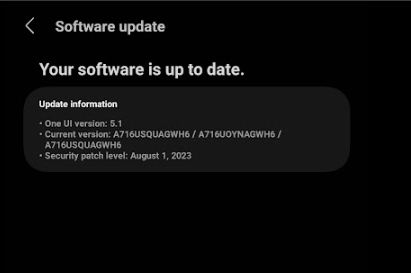
2. कैश को साफ़ करें
2.1 आपके टीवी पर
- अपने टीवी पर, अपना खोजें समायोजन.

- जाओ ऐप्स.
- खोजो डिज्नी और उस पर क्लिक करें.
- नीचे स्क्रॉल करें और चुनें कैश को साफ़ करें.
2.2 एंड्रॉइड ऐप
- खोलें समायोजन आपके ऊपर ऐप एंड्रॉयड डिवाइस, और चयन करें ऐप्स.

- चुनना डिज़्नी+ आवेदनों की सूची से.
- पर थपथपाना भंडारण.
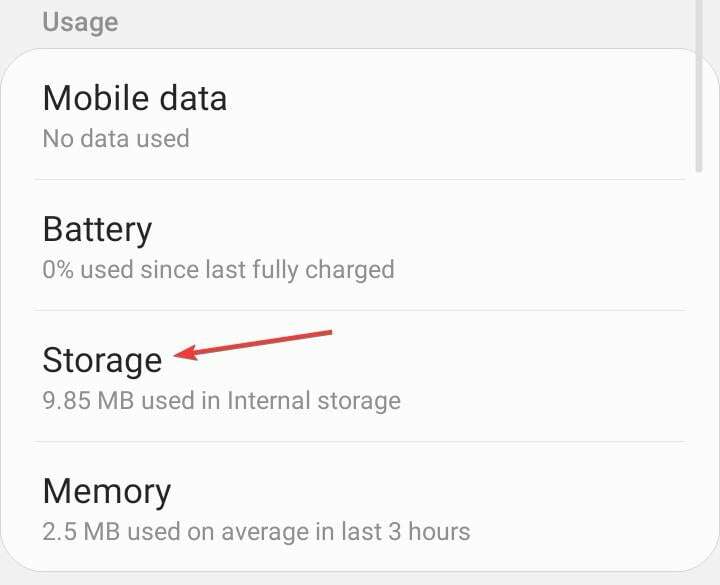
- पर थपथपाना स्पष्ट डेटा और फिर आगे कैश को साफ़ करें.

- खोलें डिज़्नी+ दोबारा ऐप बनाएं और सुधारों की जांच करें।
- टिकटमास्टर त्रुटि कोड 504: इसे कैसे ठीक करें
- शाहिद त्रुटि कोड 6009: इसे कैसे ठीक करें
2.3 ब्राउज़र कैश
- इस चरण के लिए, हम क्रोम ब्राउज़र का उपयोग करेंगे।
- अपना क्रोम ब्राउज़र लॉन्च करें और ऊपरी दाएं कोने में तीन लंबवत दीर्घवृत्त पर क्लिक करें।
- चुनना समायोजन.

- पर क्लिक करें गोपनीयता और सुरक्षा, फिर चुनें समस्त ब्राउज़िंग डेटा साफ़ करें.

- जाँच करना कुकीज़ और अन्य साइट डेटा और कैश्ड छवियां और फ़ाइलें, फिर मारा स्पष्ट डेटा.
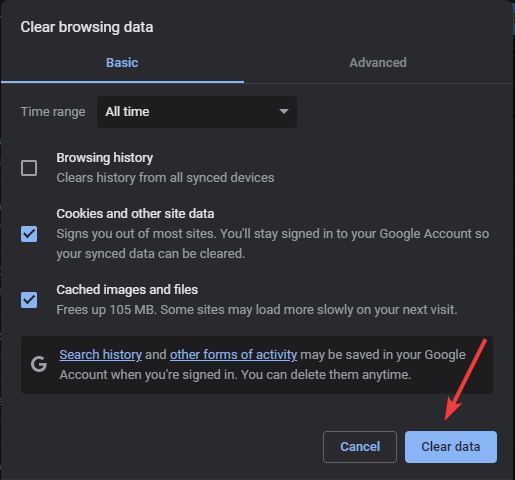
3. डिज़्नी प्लस ऐप को पुनः इंस्टॉल करें
3.1 विंडोज़ पीसी पर
- प्रेस खिड़कियाँ + मैं को खोलने के लिए समायोजन, जाओ ऐप्स नेविगेशन फलक से, और पर क्लिक करें इंस्टॉल किए गए ऐप्स दायीं तरफ।
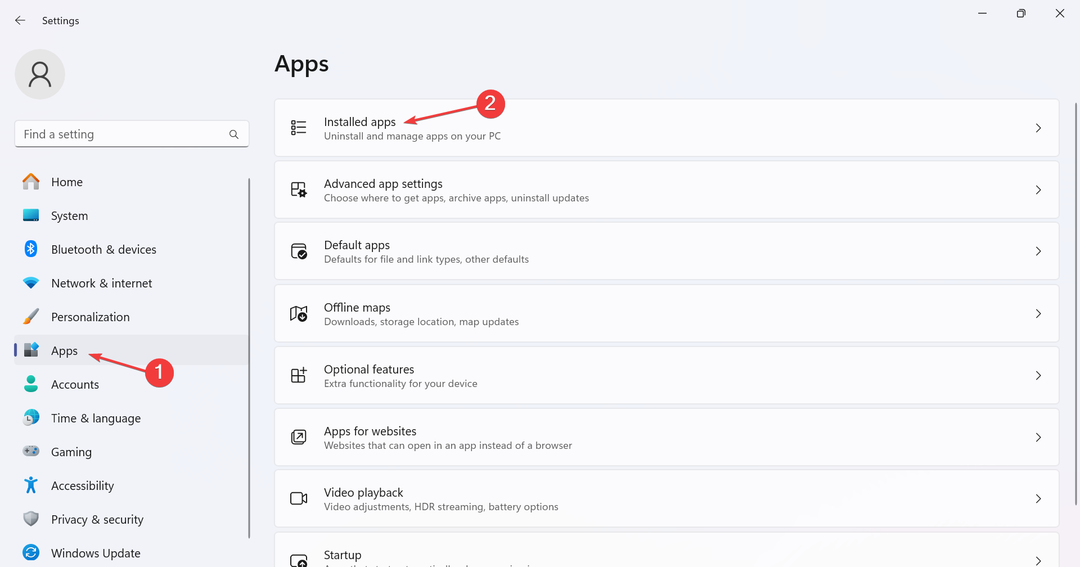
- का पता लगाने डिज़्नी+ सूची से, उसके आगे दीर्घवृत्त पर क्लिक करें और चयन करें स्थापना रद्द करें.

- फिर से क्लिक करें स्थापना रद्द करें पुष्टिकरण संकेत में.
- अब आप डाउनलोड कर सकते हैं डिज़्नी+ से माइक्रोसॉफ्ट स्टोर.
3.2 एंड्रॉइड टीवी
- अपने पर एंड्रॉयड डिवाइस, पर क्लिक करेंसमायोजन.

- में समायोजन मेनू, पर क्लिक करें ऐप्स.
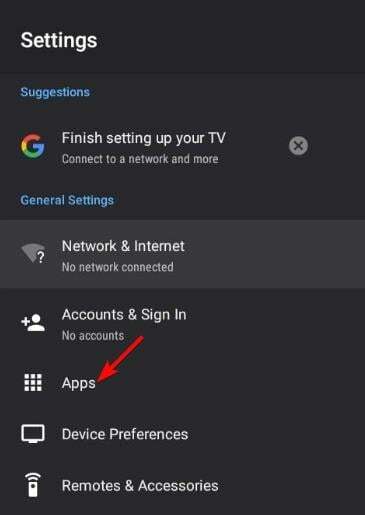
- ऐप्स की सूची से, पर क्लिक करें डिज़्नी+, और फिर दबाएँ जबर्दस्ती बंद करें.

- अगला, दबाएँ ठीक है कार्रवाई की पुष्टि करने के लिए.
- अब, ऐप मेनू पर वापस जाएं, पर क्लिक करें कैश को साफ़ करें, और दबाएँ ठीक है कार्रवाई की पुष्टि के लिए फिर से।

- फिर से, मेनू में, पर क्लिक करें स्पष्ट डेटा, और क्लिक करें ठीक है पुष्टि करने के लिए।

- ऐप मेनू पर वापस लौटें और क्लिक करें स्थापना रद्द करें.
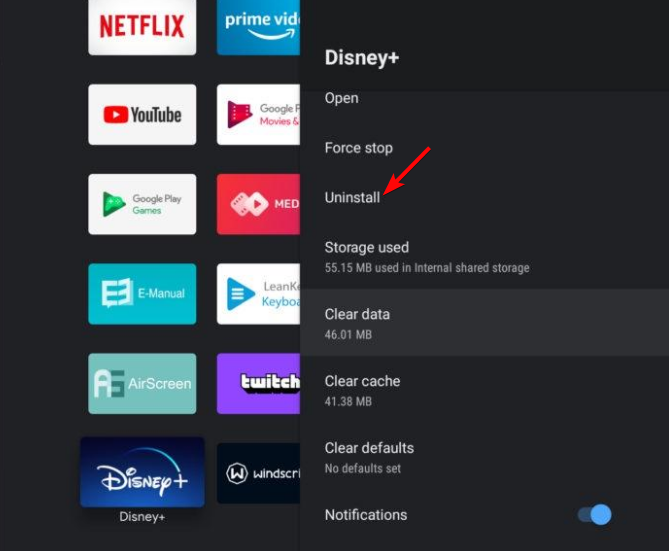
- प्रेस ठीक है ऐप के अनइंस्टॉल होने की पुष्टि करने के लिए।
3.3 मोबाइल फ़ोन पर
- फ़ोन खोलें समायोजन, और जाएं ऐप्स.

- चुनना डिज़्नी+ सूची से।
- पर थपथपाना स्थापना रद्द करें तल पर।

- चुनना ठीक है पुष्टिकरण संकेत में.
- अंत में, पुनः स्थापित करें डिज़्नी+ ऐप स्टोर से.
4. अपना नेटवर्क रीसेट करें
- मारो खिड़कियाँ कुंजी और पर क्लिक करें समायोजन.

- पर जाए नेटवर्क और इंटरनेट.
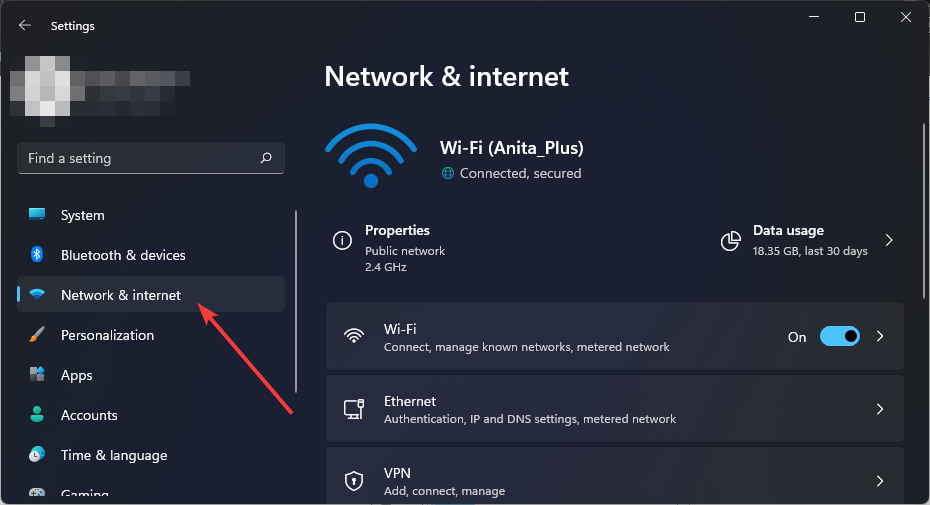
- चुनना उन्नत नेटवर्क सेटिंग्स.
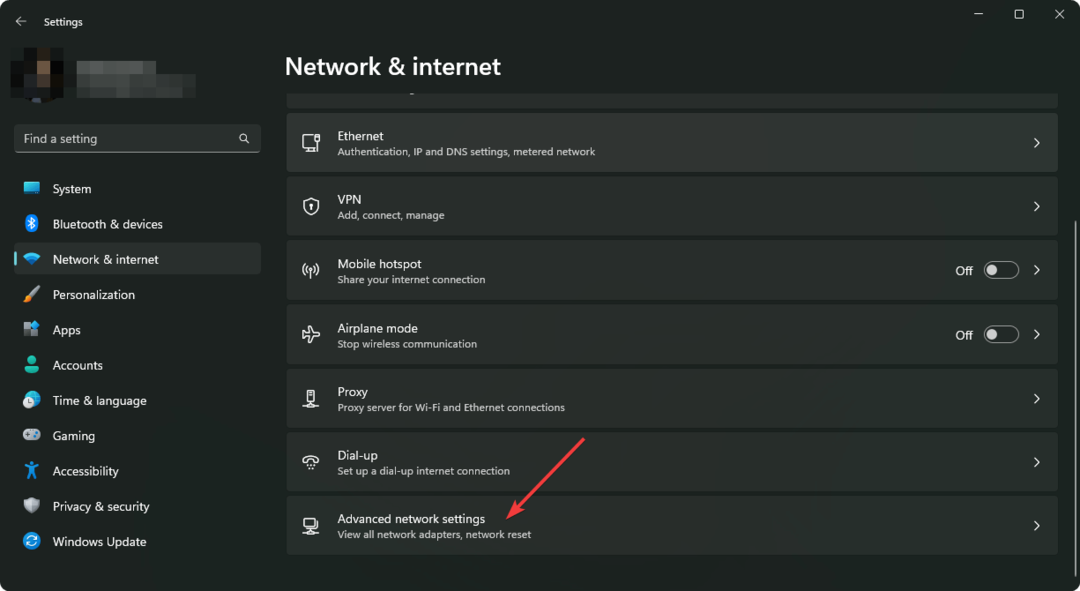
- पर क्लिक करें नेटवर्क रीसेट.
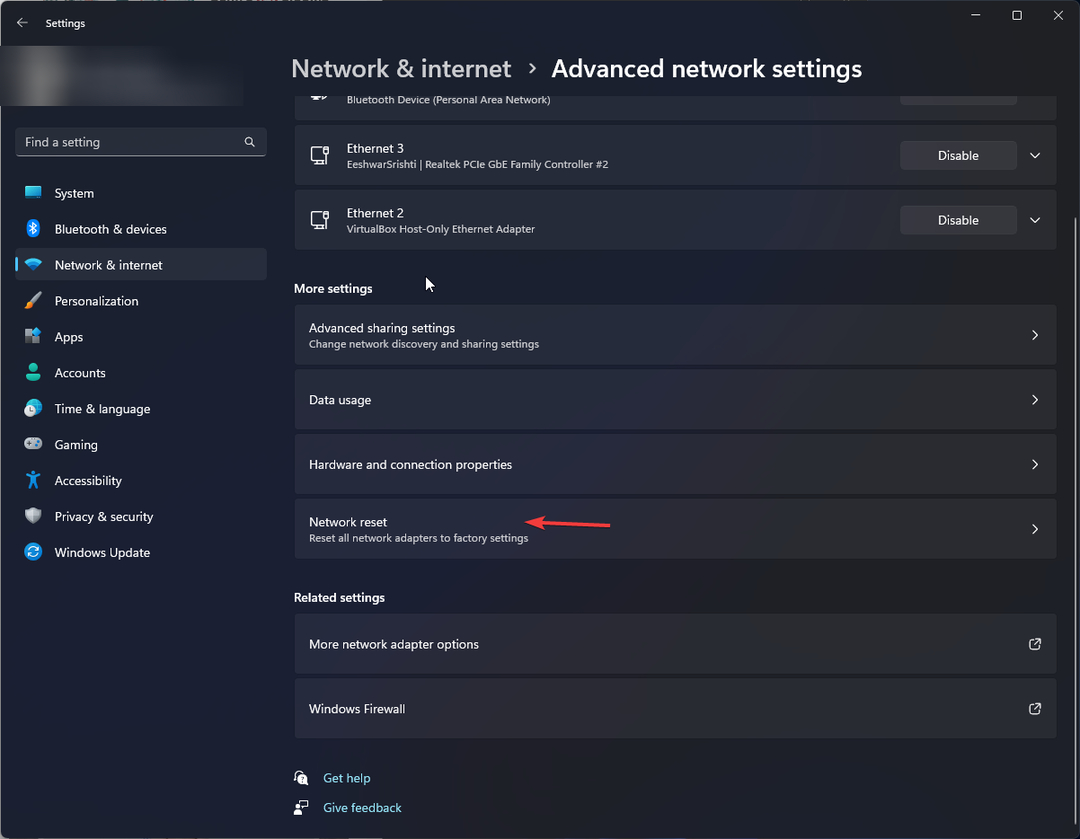
- अगला, मारो अभी रीसेट करें बटन।
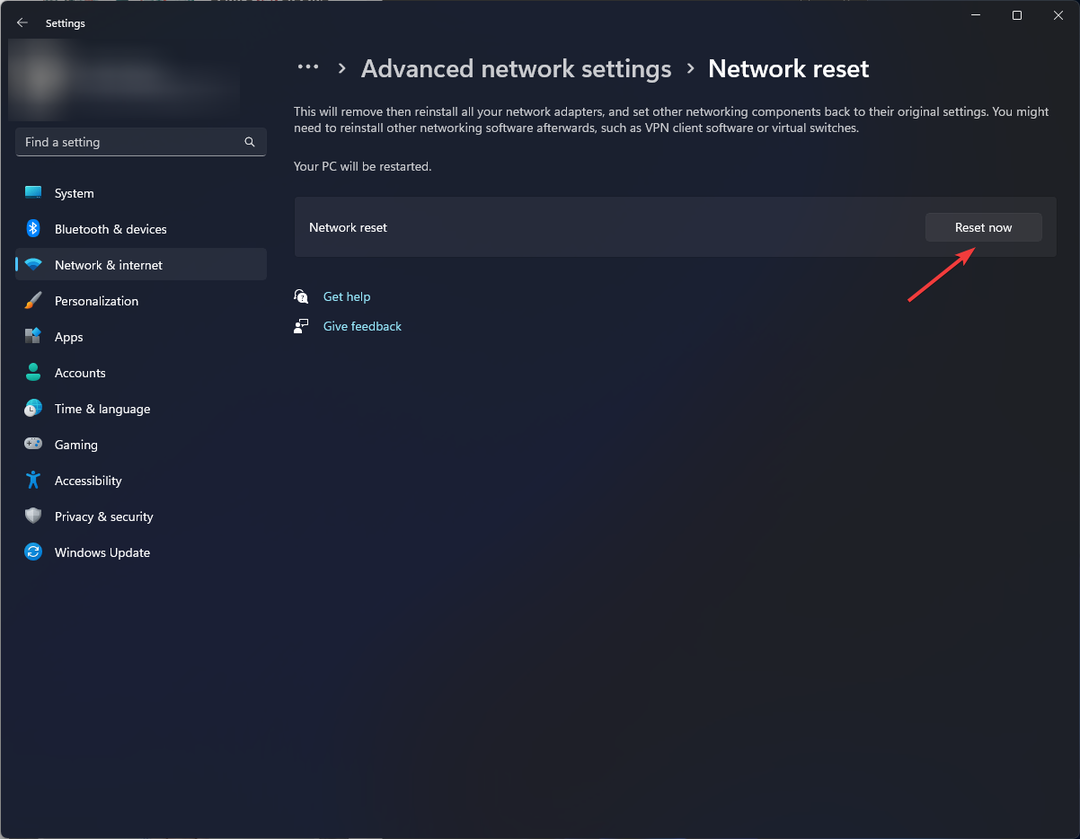
यदि आपको पहले अपने आईएसपी के साथ कोई समस्या थी और एक पल के लिए आउटेज हुआ था, तो नेटवर्क को रीसेट करने से इस त्रुटि को ठीक करने में मदद मिल सकती है डिज़्नी प्लस पर बफ़रिंग समस्याएँ. जब आप ऐसा करें, तो सुनिश्चित करें कि आप अपने डिज़्नी प्लस खाते में पुनः लॉगिन करें।
अंत में, डिज़्नी समर्थन से संपर्क करें यदि उपरोक्त चरणों में से कोई भी काम नहीं करता है। कभी-कभी, यह एक आंतरिक मुद्दा होता है और आपको इसके ठीक होने तक इंतजार करना होगा। आप डिज़्नी प्लस के FAQ अनुभाग पर भी जा सकते हैं और अन्य अनुशंसित सुधारों को आज़मा सकते हैं।
हो सकता है कि वे त्रुटि कोड 83 का समाधान न करें, लेकिन वे इसमें सहायता कर सकते हैं अन्य डिज़्नी प्लस त्रुटियाँ. जैसे मुद्दों के लिए हमारा अपना समर्पित अनुभाग भी है त्रुटि कोड 1026, इसलिए त्वरित समाधान के लिए हमारे विशेषज्ञ लेख पर जाने में संकोच न करें।
इस लेख पर किसी भी अतिरिक्त विचार या टिप्पणी के लिए, नीचे टिप्पणी अनुभाग में हमसे संपर्क करें।


